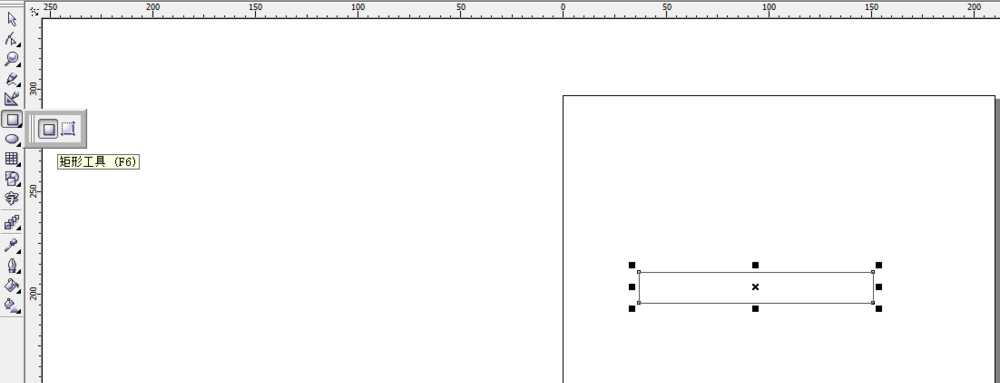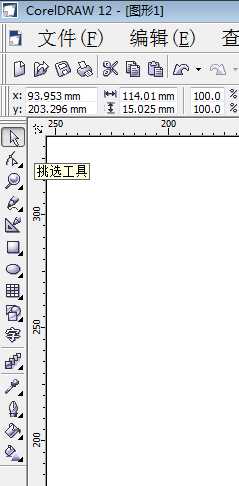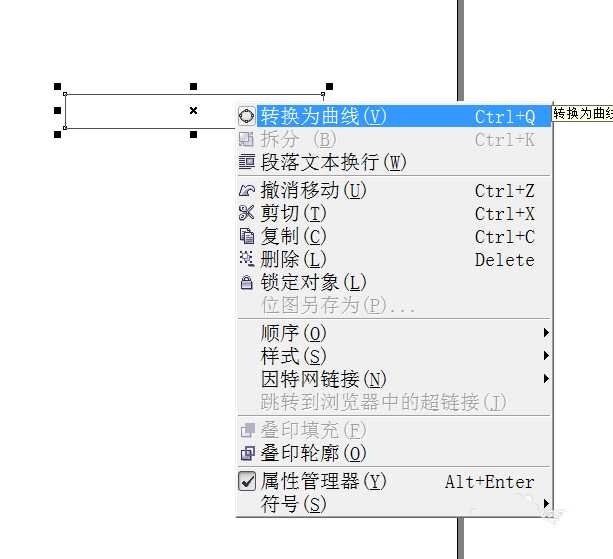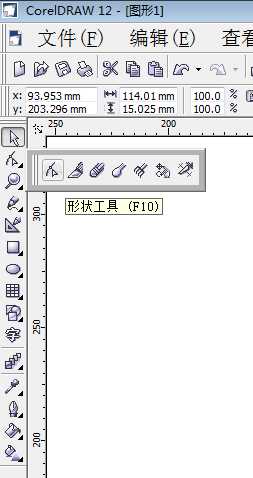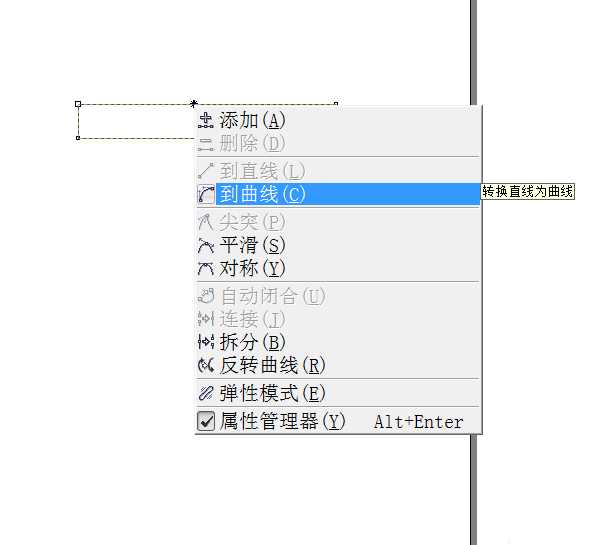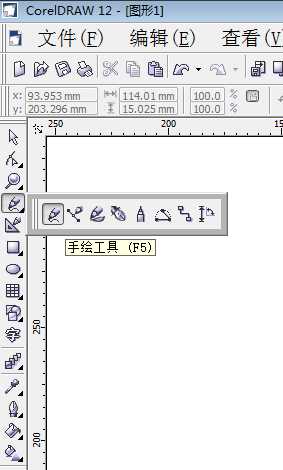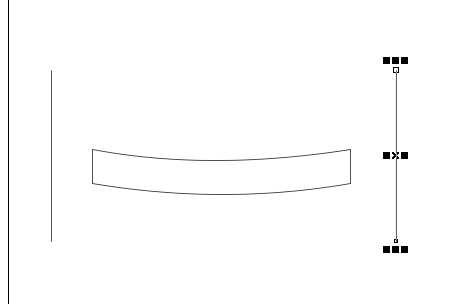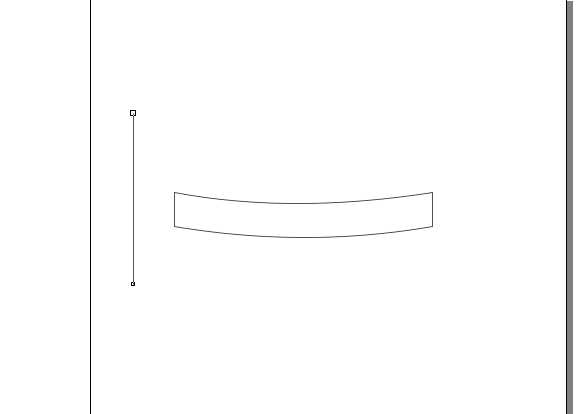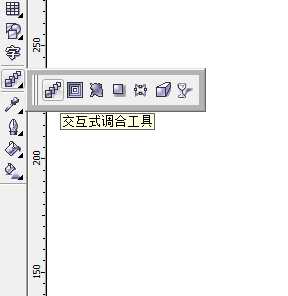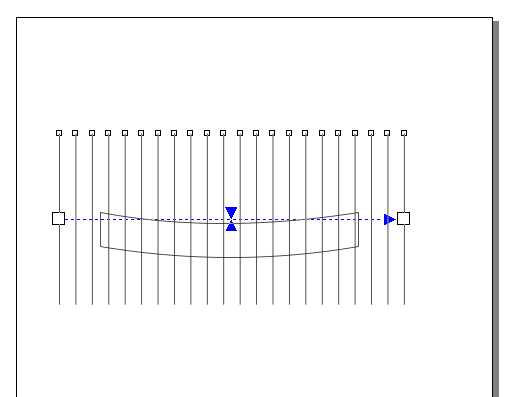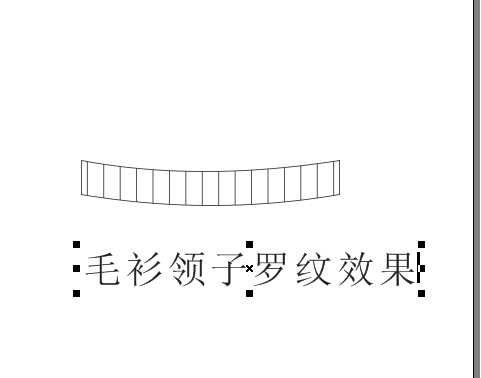站长资源平面设计
cdr交互式调和工具怎么绘制简单的毛衣领子?
简介在Coreldraw中,交互式调和工具发挥了极大的作用。熟练掌握其应用技巧,能很快帮我们画出我们所需要的矢量图,下面我就以毛衫衣领的罗纹为例子教大家如何使用交互式调和工具。软件名称:CorelDRAW X6 官方简体中文精简绿色便携版软件大小:176MB更新时间:2016-03-18立即下载1、
在Coreldraw中,交互式调和工具发挥了极大的作用。熟练掌握其应用技巧,能很快帮我们画出我们所需要的矢量图,下面我就以毛衫衣领的罗纹为例子教大家如何使用交互式调和工具。
- 软件名称:
- CorelDRAW X6 官方简体中文精简绿色便携版
- 软件大小:
- 176MB
- 更新时间:
- 2016-03-18立即下载
1、利用矩形选框工具,先画出一个矩形,假设这个矩形就是领子。
2、选择:挑选工具,在矩形上面点击右键,点击转换为曲线。这样就把矩形变成可以随意变形的曲线了。
3、在挑选工具的下方有一个:形状工具,选择形状工具之后,在矩形上右键点击到曲线,随意变形一下,得到了一个有弯曲弧度的矩形。
4、选择画笔工具,在矩形旁边画出一条与矩形宽边平行的直线,以这条直线为准,复制出一条直线,平移到矩形的另外一边。记住,一定是要由一条直线复制到另外一条直线的。
5、找到:交互式调和工具并选中,按住鼠标从左往右拉动,不放,就出现了这样的线条。
6、在工具栏里面找一下:效果--精确裁剪--放在容器中,然后再左键点击矩形选框即可。毛衫衣领的罗纹就画出来了。
相关推荐:
cdr怎么使用调和工具绘制图形?
CDR怎么使用变形工具精美图形?
cdr中怎么使用贝塞尔和勾边工具?